Geaarde hostingspelfout: 7 manieren om dit te verhelpen
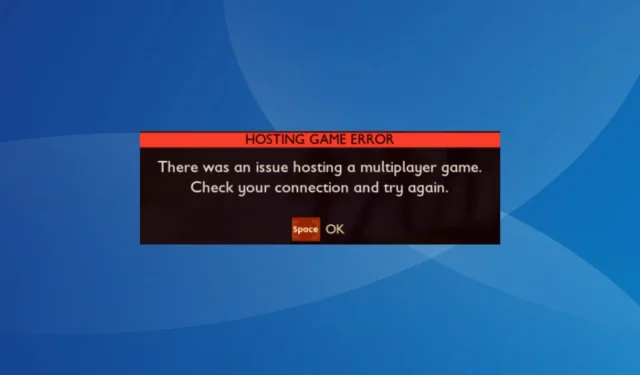
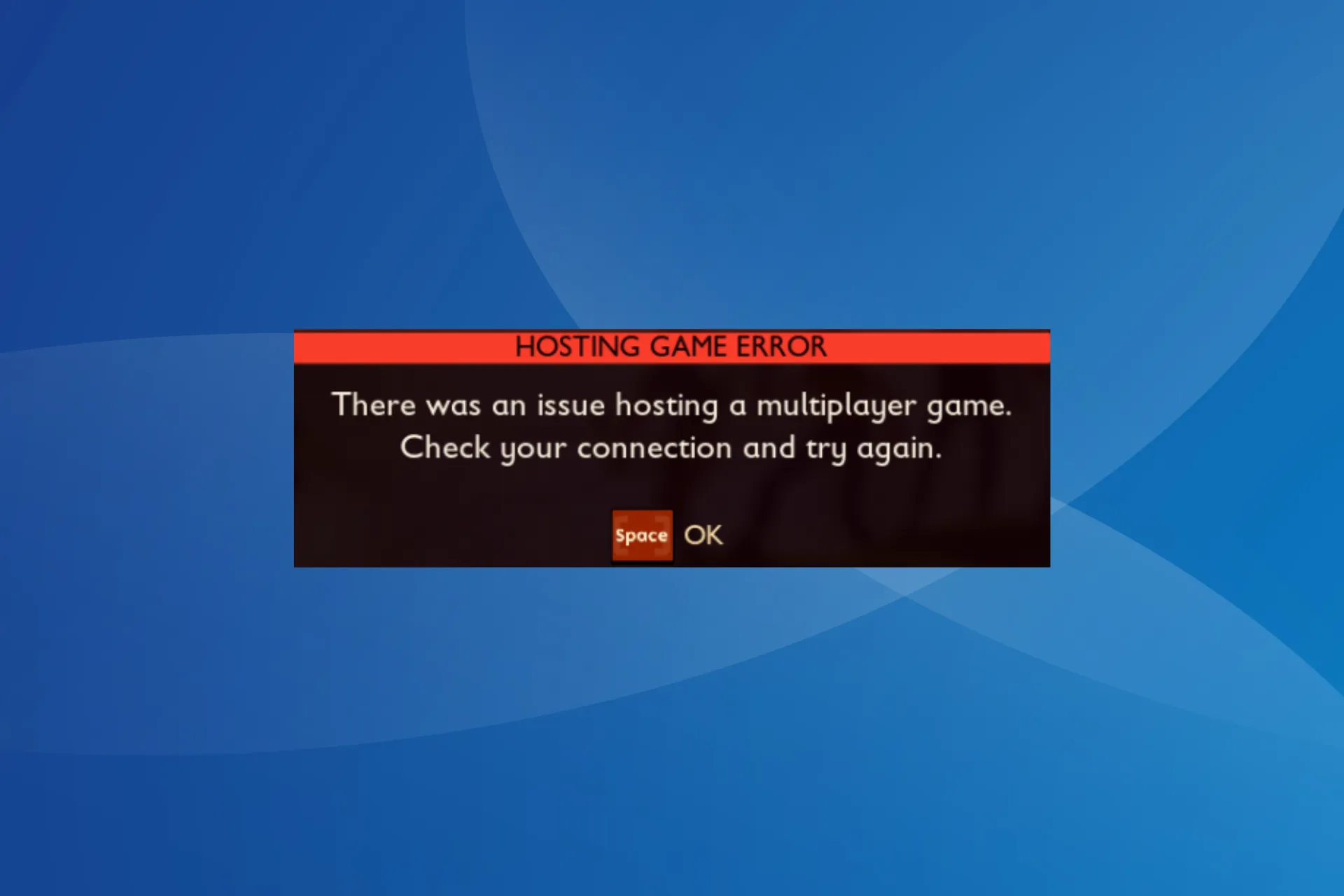
De Grounded Hosting Game-fout treedt op wanneer u probeert een multiplayer-game op te zetten of zelfs wanneer u eraan deelneemt. De ontwikkelaars zijn zich bewust van het probleem voor alle drie: Xbox, Microsoft Store en Steam.
Het foutbericht luidt: Hostingspelfout. Er is een probleem opgetreden bij het hosten van een multiplayergame. Controleer uw verbinding en probeer het opnieuw.
Waarom kan ik geen game hosten in Grounded?
Als je een game niet kunt hosten in Grounded, zijn dit meestal de ontbrekende essentiële componenten (Gaming Services), verkeerd geconfigureerde privacy-instellingen of conflicterende apps (antivirus en firewall) die de schuld krijgen. Bovendien zal een onjuiste datum en tijd problemen met de server veroorzaken, wat tot de fout leidt.
Hoe los ik de Grounded Hosting Game-fout op?
Voordat we beginnen met de enigszins complexe oplossingen, probeer deze snelle oplossingen:
- Controleer de Tracker voor geaarde problemen en zoek naar eventuele downtimes. Als dat het geval is, wacht dan een paar uur en probeer het opnieuw.
- Zorg ervoor dat u de nieuwste versie van Grounded gebruikt. Volgens de officiële communicatie is er een patch voor de fout uitgebracht. Schakel ook eventuele antivirus- of soortgelijke beveiligingssoftware van derden uit die op de pc wordt uitgevoerd.
- Wanneer je de game in eerste instantie uitvoert, maak je verbinding met een mobiele hotspot en schakel je, nadat je je bij de multiplayer hebt aangesloten, terug naar het vorige netwerk, of het nu Ethernet of Wi-Fi is.
- Als u te maken krijgt met de Grounded Hosting Game Error op Xbox, start u de console geforceerd opnieuw op. Ook kun je soms al meedoen bij de tweede of derde poging. Blijf dus spammen!
Tip
De hier genoemde oplossingen zijn bedoeld voor een Windows-pc, maar zijn ook van toepassing op de console. Als je Grounded op Xbox speelt, gebruik dan dezelfde maatregelen.
1. Gebruik een VPN
Als je de Grounded Hosting Game Error ziet, zorg dan voor een effectieve VPN-oplossing en schakel over naar een server in een andere regio voordat je een multiplayer host spel.
Houd er rekening mee dat dit geen oplossing is, maar een oplossing die werkte voor 4 van de 5 gebruikers die te maken kregen met de verbindingsfout. En totdat er een patch voor uw platform wordt uitgebracht, volstaat een VPN!
ExpressVPN kan deze taak gemakkelijk aan. Deze software biedt u een groot aantal servers waarmee u verbinding kunt maken, gelegen in 105 landen over de hele wereld. ExpressVPN kan ook worden gebruikt om bepaalde problemen te omzeilen die kunnen optreden als gevolg van uw ISP of lokale netwerkinstellingen.

2. Stel de juiste datum en tijd in
2.1 Datum en tijd automatisch instellen
- Druk op Windows + I om Instellingen te openen, ga naar Tijd & taal in het navigatievenster en klik op Datum & tijd aan de rechterkant.
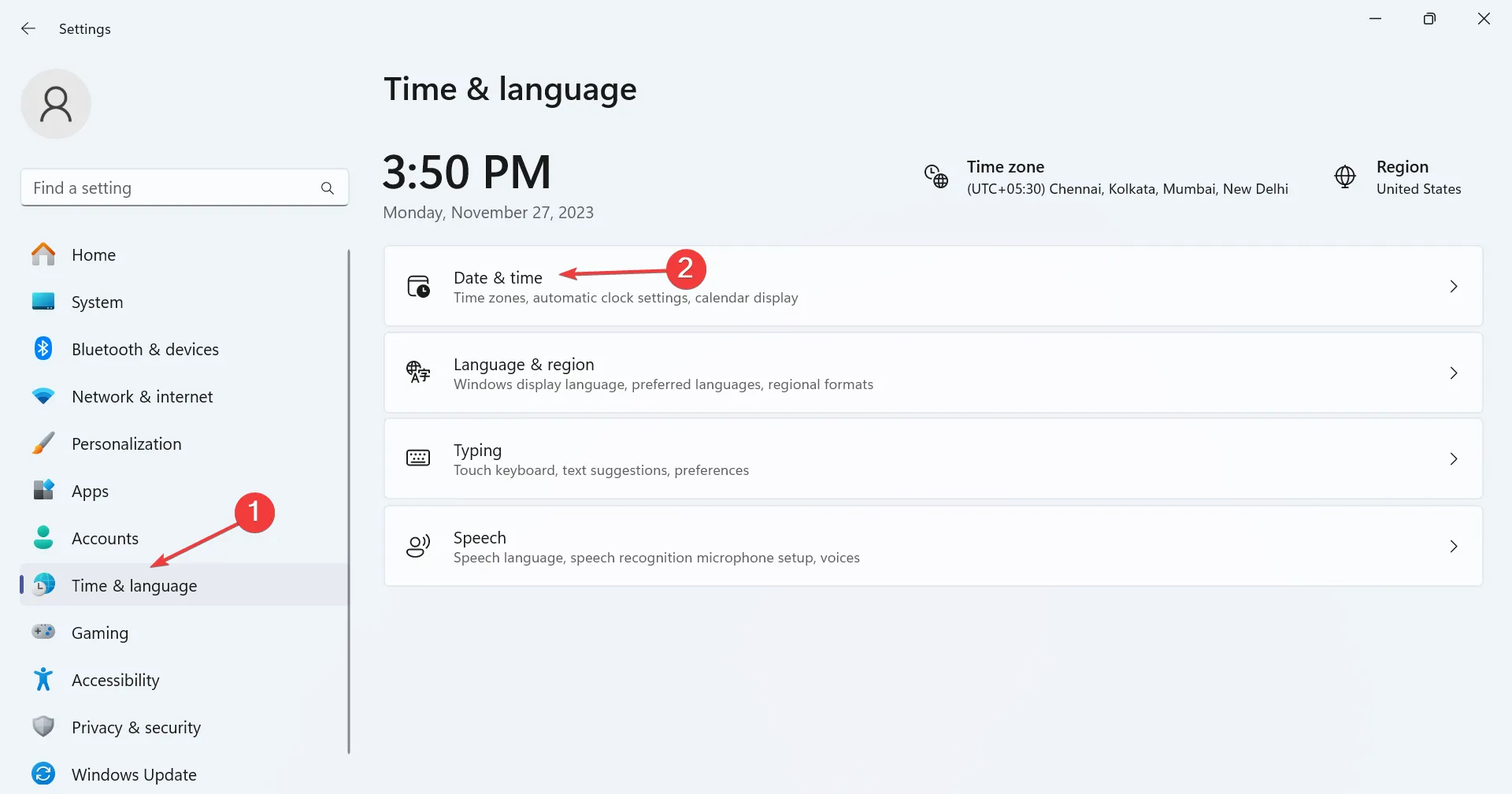
- Schakel de schakelaar in voor zowel Tijdzone automatisch instellen als Tijd automatisch instellen.
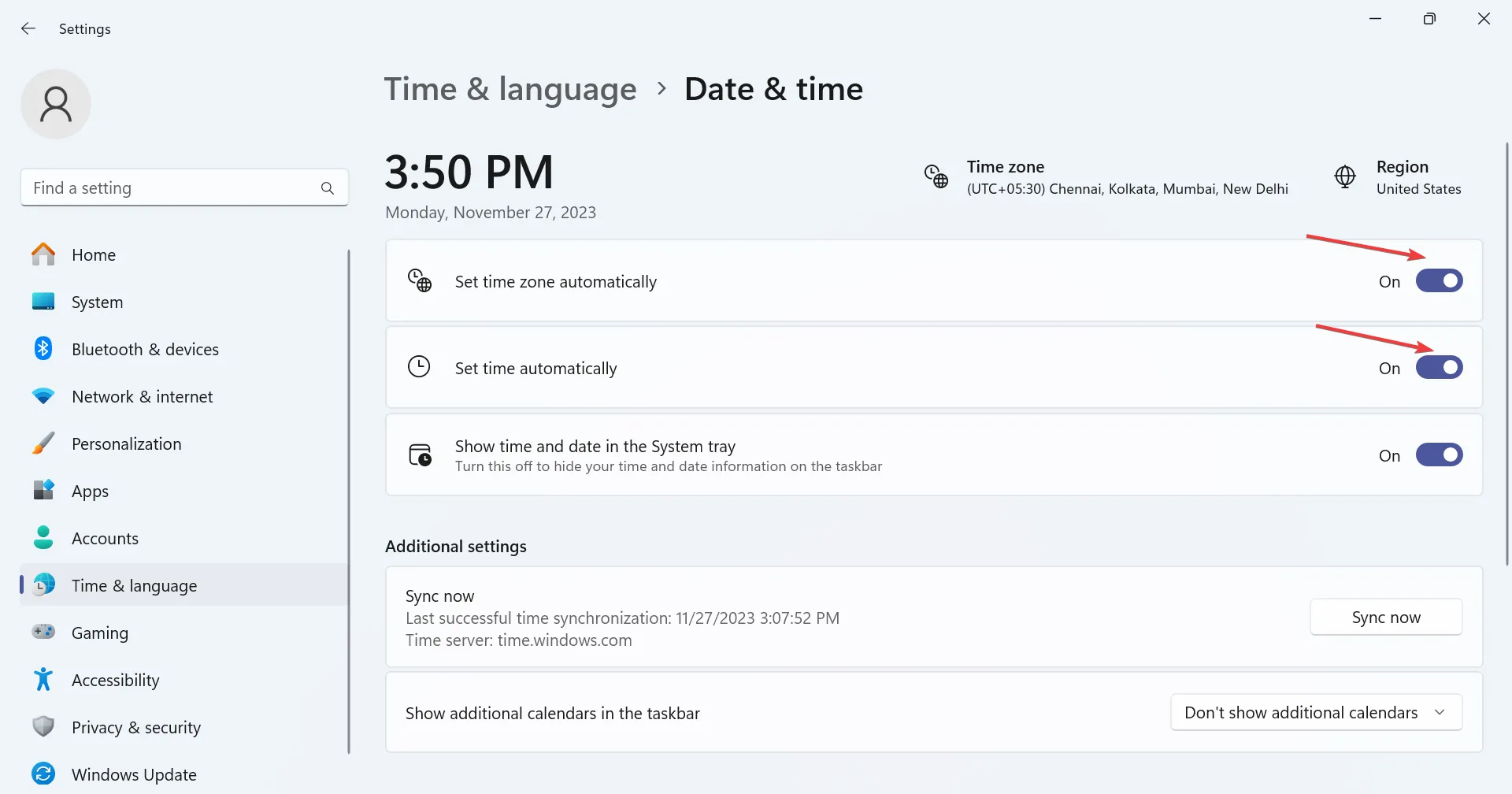
- Start Grounded opnieuw en controleer op verbeteringen.
Zelfs als het automatisch instellen van de twee ertoe leidt dat een onjuiste datum en tijd worden weergegeven, zou dit moeten helpen bij de Grounded Hosting Game Error.
2.2 Datum instellen & tijd handmatig
- In de Datum & tijdinstellingen, schakelt u de schakelaar uit voor Tijdzone automatisch instellen en Tijd automatisch instellen.
- Selecteer uw regio in het Tijdzone vervolgkeuzemenu.
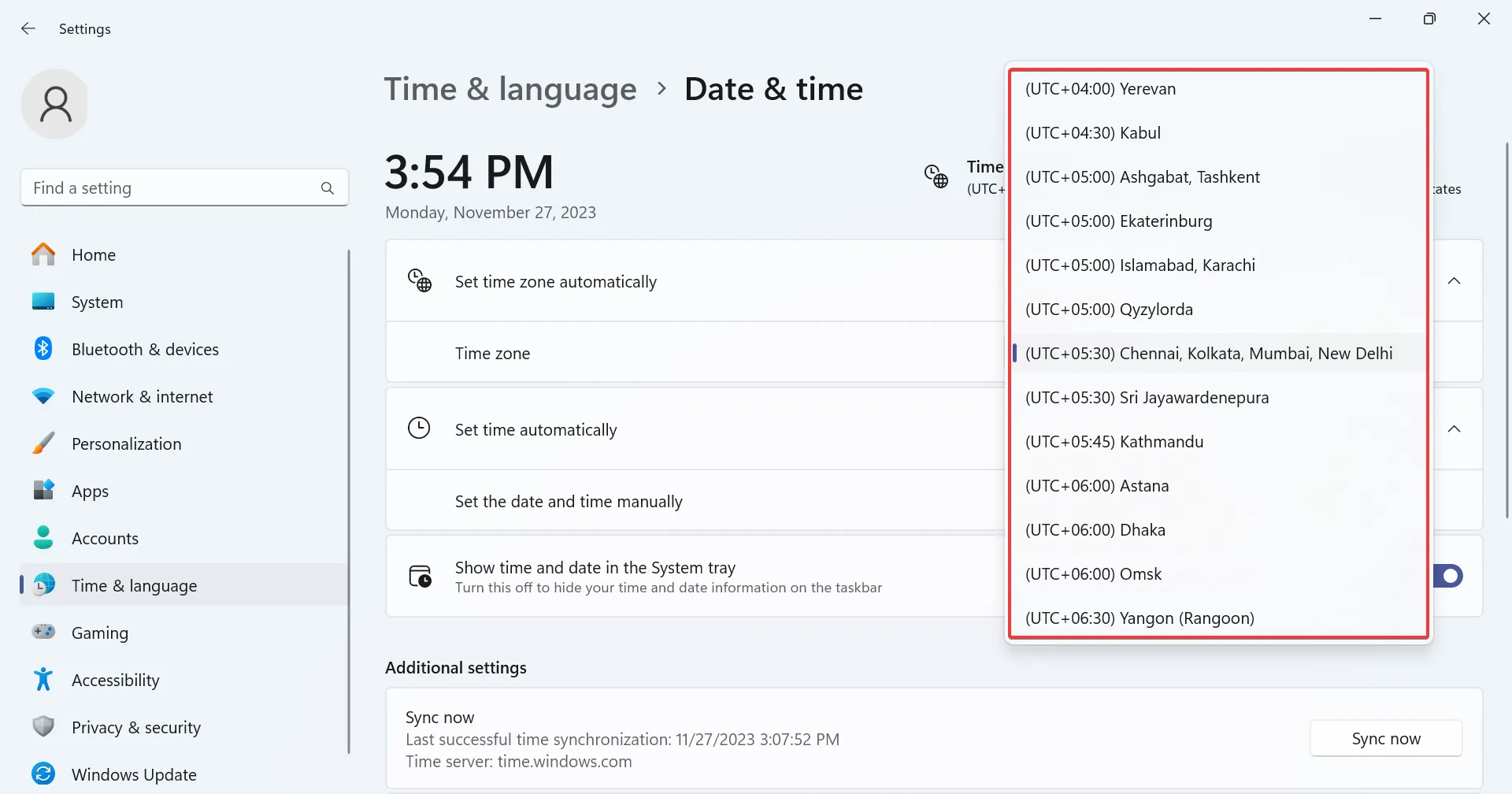
- Klik op de knop Wijzigen naast Datum en tijd handmatig instellen.
- Stel de juiste datum en tijd in en klik op Wijzigen zodat ze worden weergegeven.
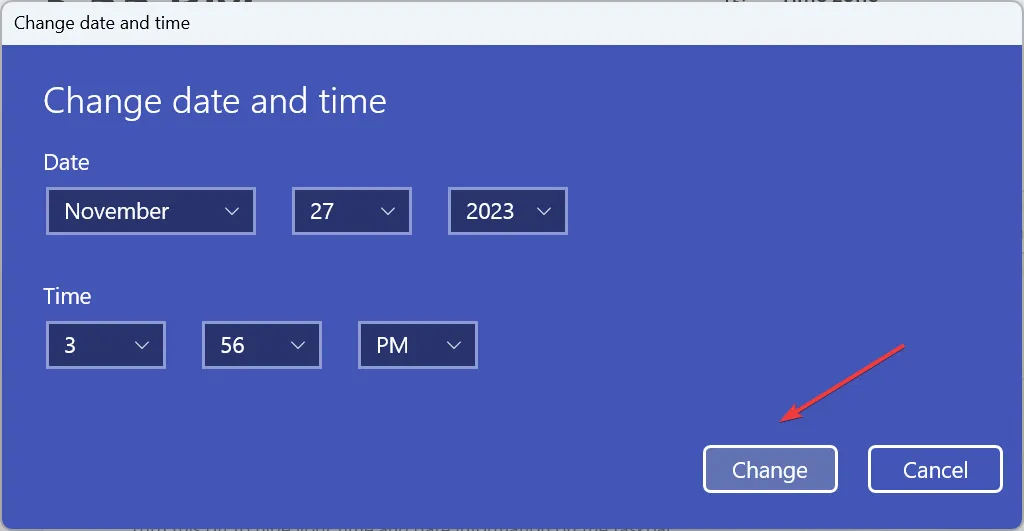
3. Repareer de spelbestanden
- Start Steam en ga naar de games Bibliotheek.
- Klik met de rechtermuisknop op Grounded en selecteer Eigenschappen in het contextmenu.
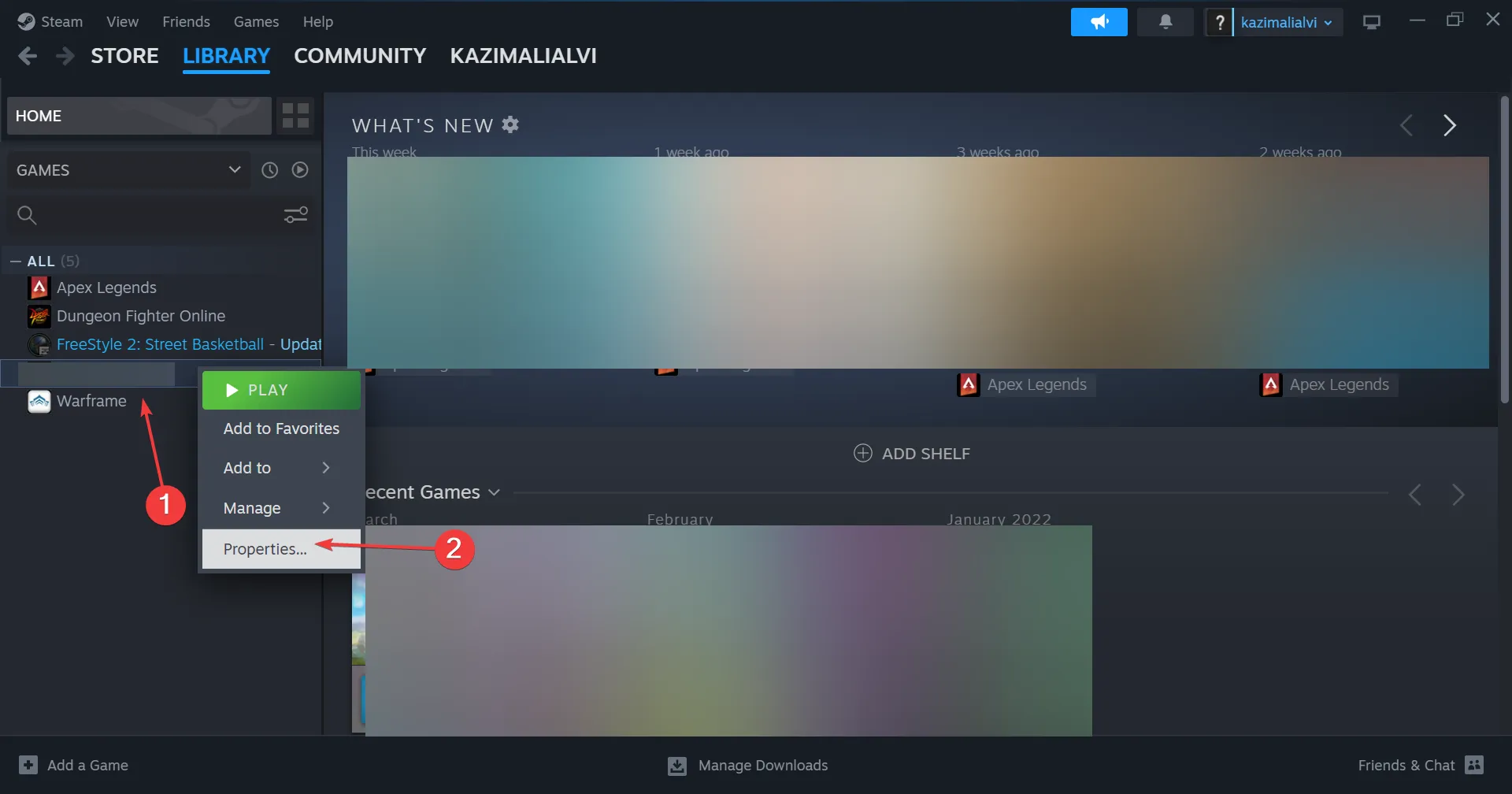
- Ga naar het tabblad Geïnstalleerde bestanden en klik op Integriteit van gamebestanden verifiëren.
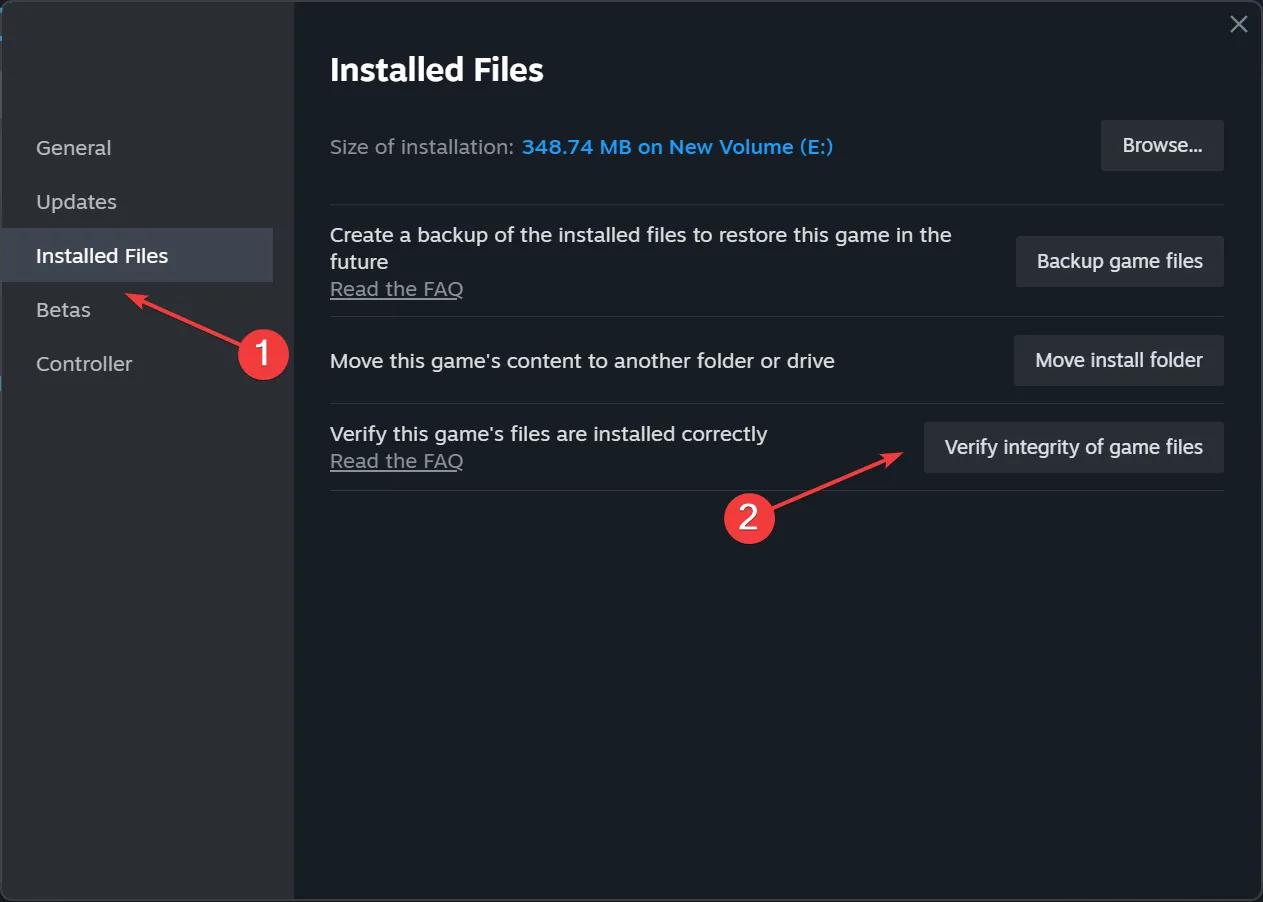
- Als je klaar bent, start je de game opnieuw en controleer je of je nu een multiplayergame kunt hosten.
4. Update Gaming Services en de Xbox-app
- Druk op Windows + S om Zoeken te openen, typ Microsoft Store in het tekstveld en klik op het relevante resultaat.
- Klik op het pictogram Bibliotheek linksonder.
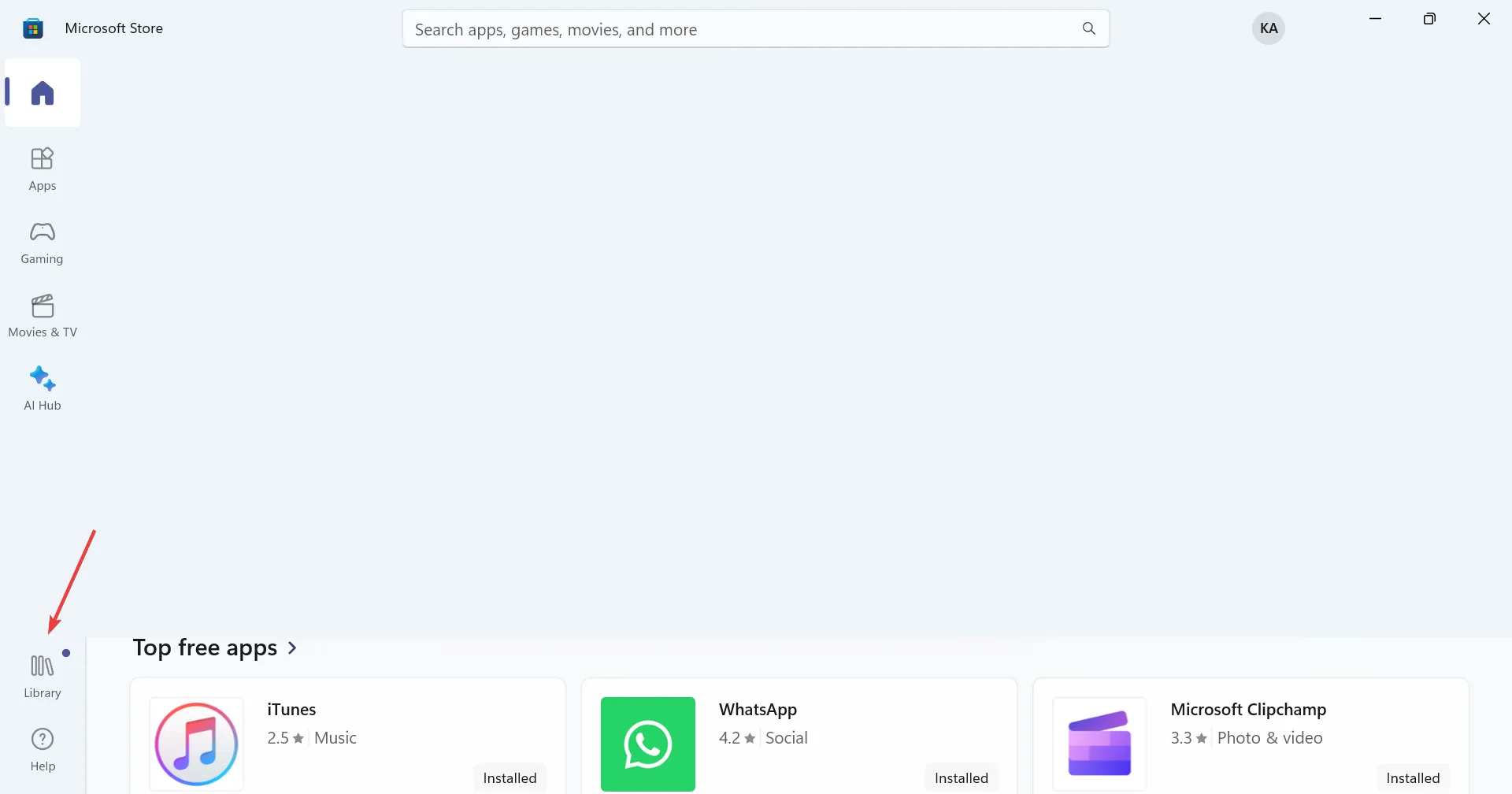
- Klik op de knop Updates ontvangen.
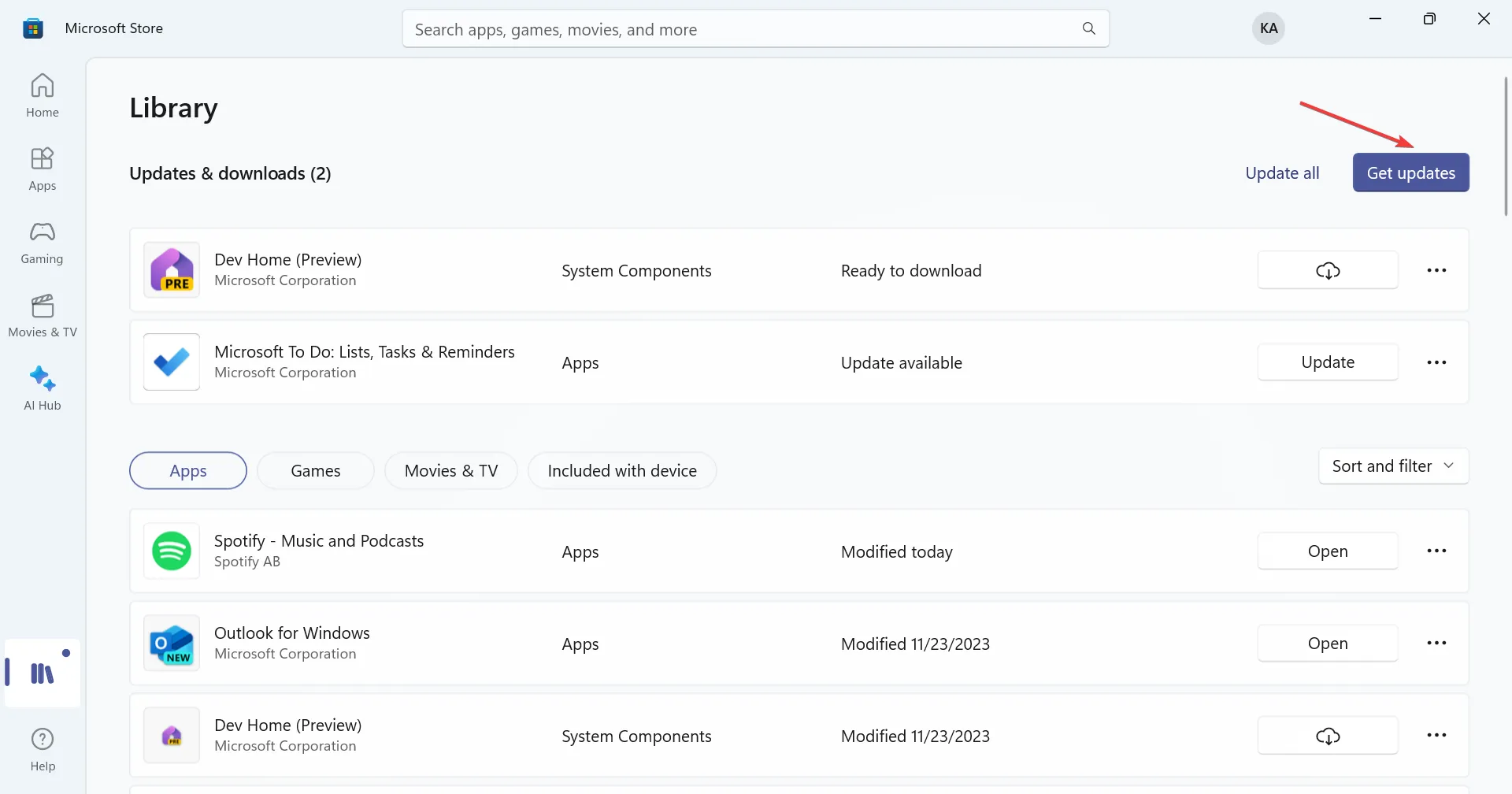
- Als er een update wordt vermeld voor Gaming Services, de Xbox-app of gerelateerde componenten, download deze dan.
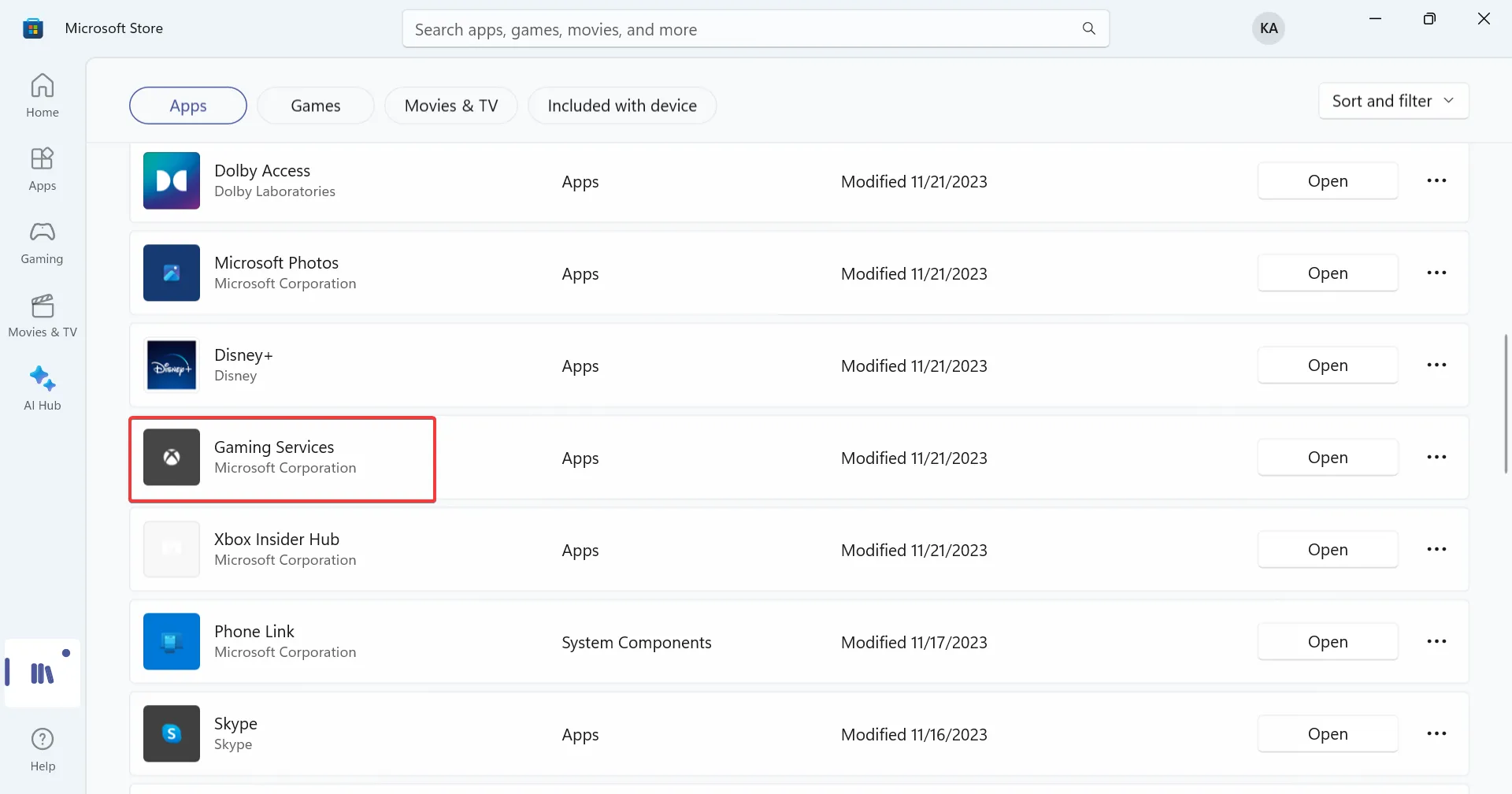
- Als u klaar bent, start u de pc opnieuw op, start u Grounded en controleert u op verbeteringen.
5. Wijzig de privacy-instellingen van Steam
- Open de Steam-app, klik op je weergavenaam en selecteer Profiel in het menu.
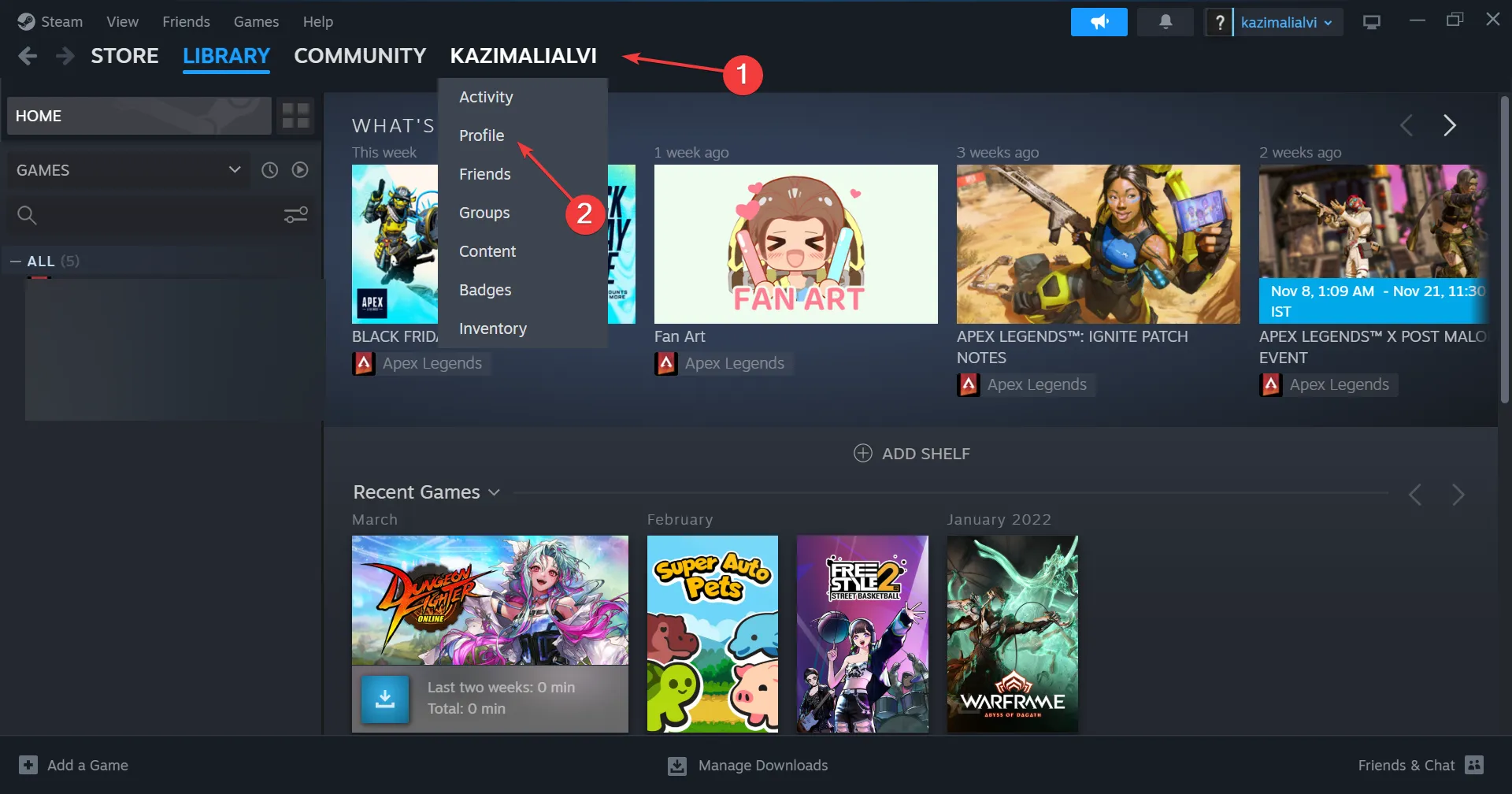
- Klik op de knop Profiel bewerken.
- Nee, ga naar Privacy-instellingen vanuit het navigatievenster en stel de verschillende opties als volgt in:
- Mijn basisgegevens: Openbaar
- Mijn profiel: Openbaar
- Speldetails: Alleen vrienden
- Vriendenlijst: Openbaar
- Inventaris: alleen vrienden
- Kan reacties op mijn profiel plaatsen: alleen vrienden
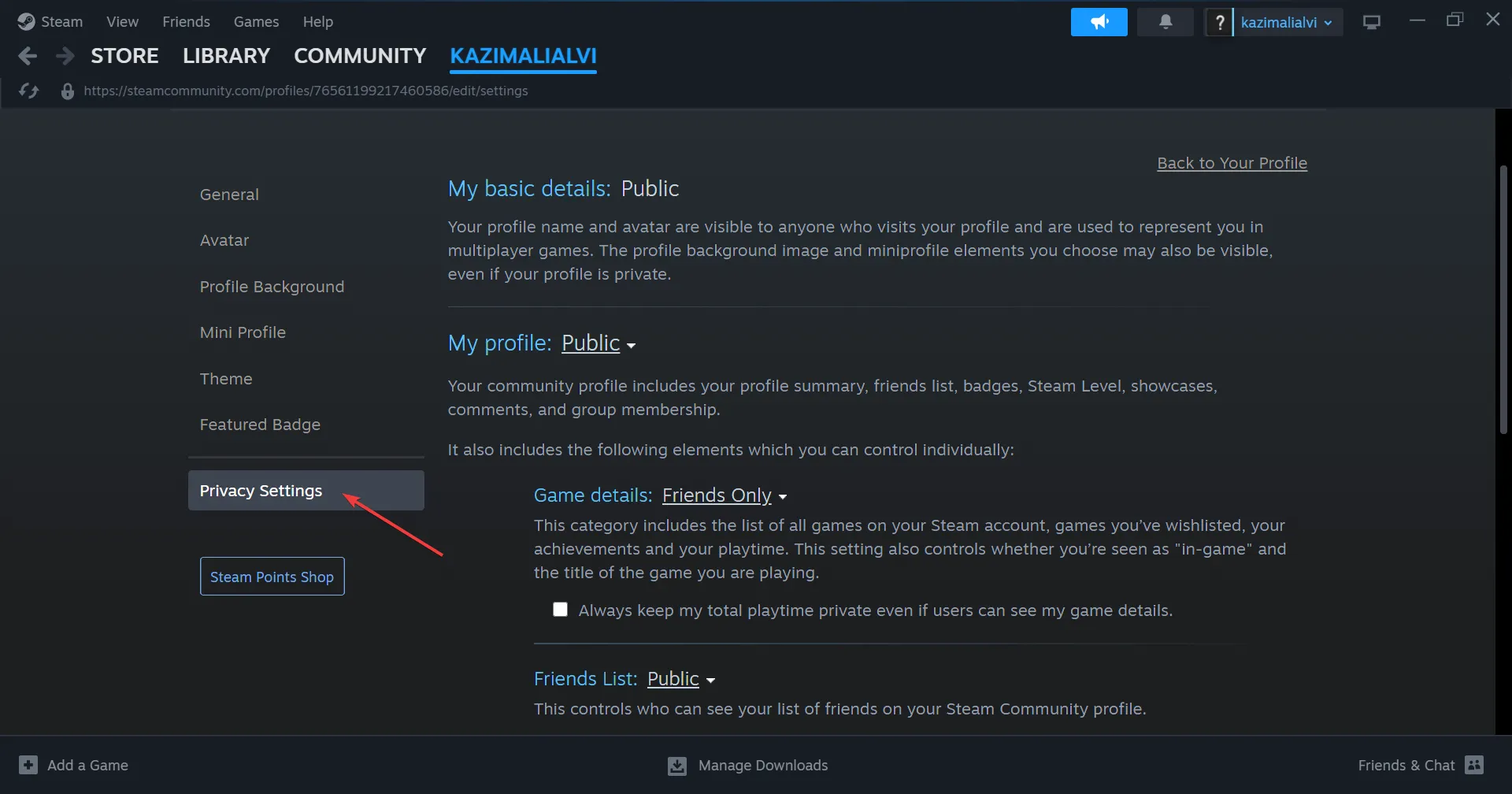
- Start Grounded opnieuw en controleer op verbeteringen.
Een paar gebruikers meldden dat beperkingen die Steam op het account plaatste, meestal op accounts onder de 18 jaar, leidden tot de Grounded Hosting Game Error. Als je nog steeds niet zeker bent van de juiste configuratie, match deze dan met een ander Steam-account dat de fout niet ontvangt.
6. Zet de game en het platform op de witte lijst in de firewall
- Druk op Windows + S om Zoeken te openen, typ Een app toestaan via Windows Firewall< a i=4> in de zoekbalk en klik op het relevante resultaat.
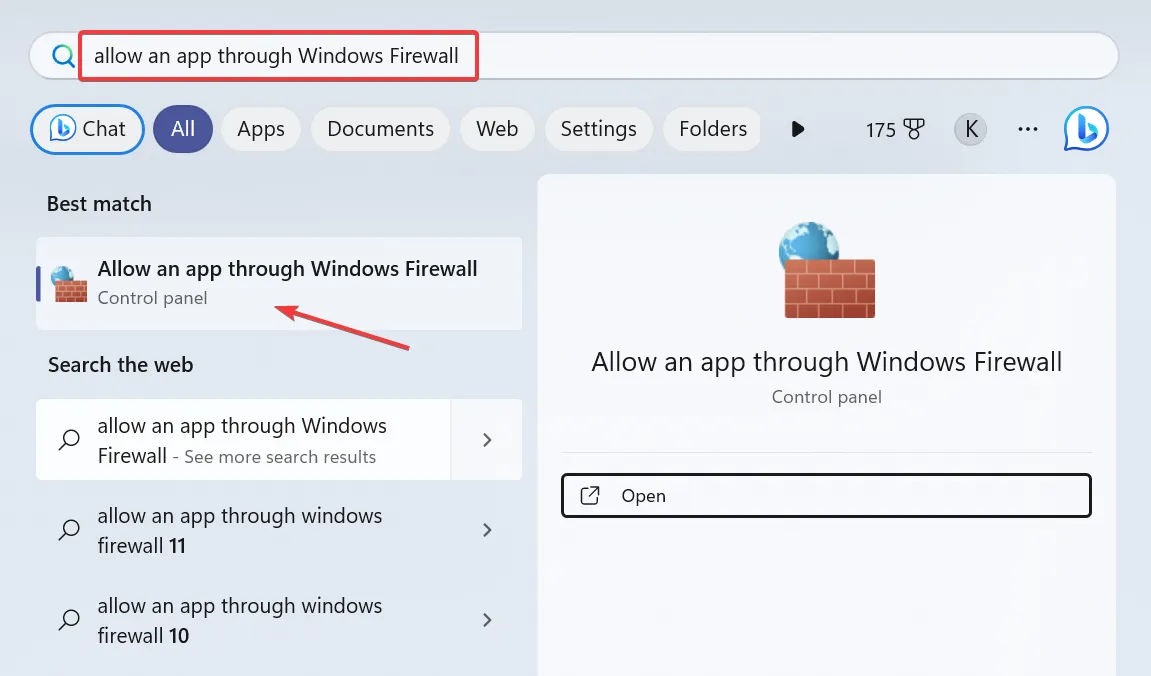
- Klik op de knop Instellingen wijzigen.
- Zorg ervoor dat de game, Grounded, en Steam/Xbox hier worden vermeld en beide de Privé en Openbaar zijn aangevinkt.
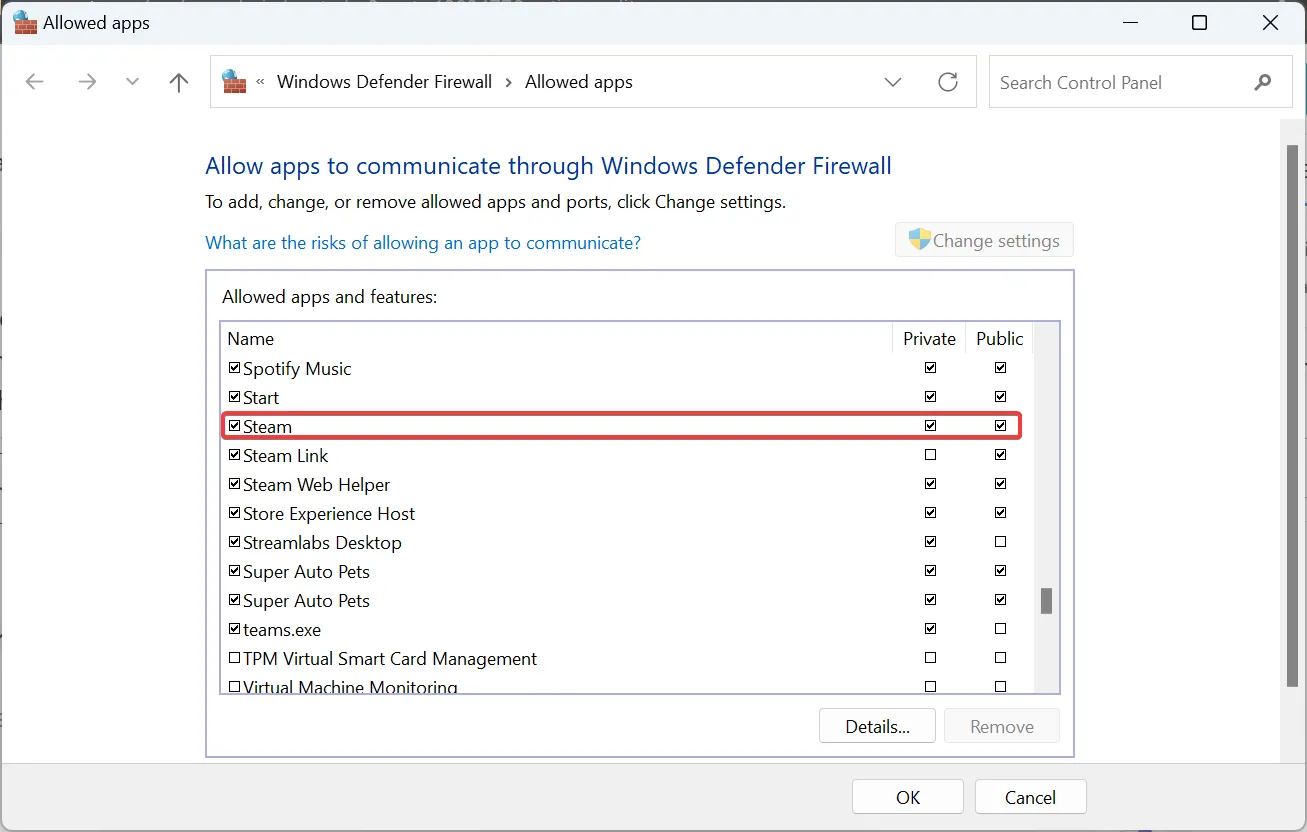
- Als deze niet wordt vermeld, klikt u op de knop Een andere app toestaan.
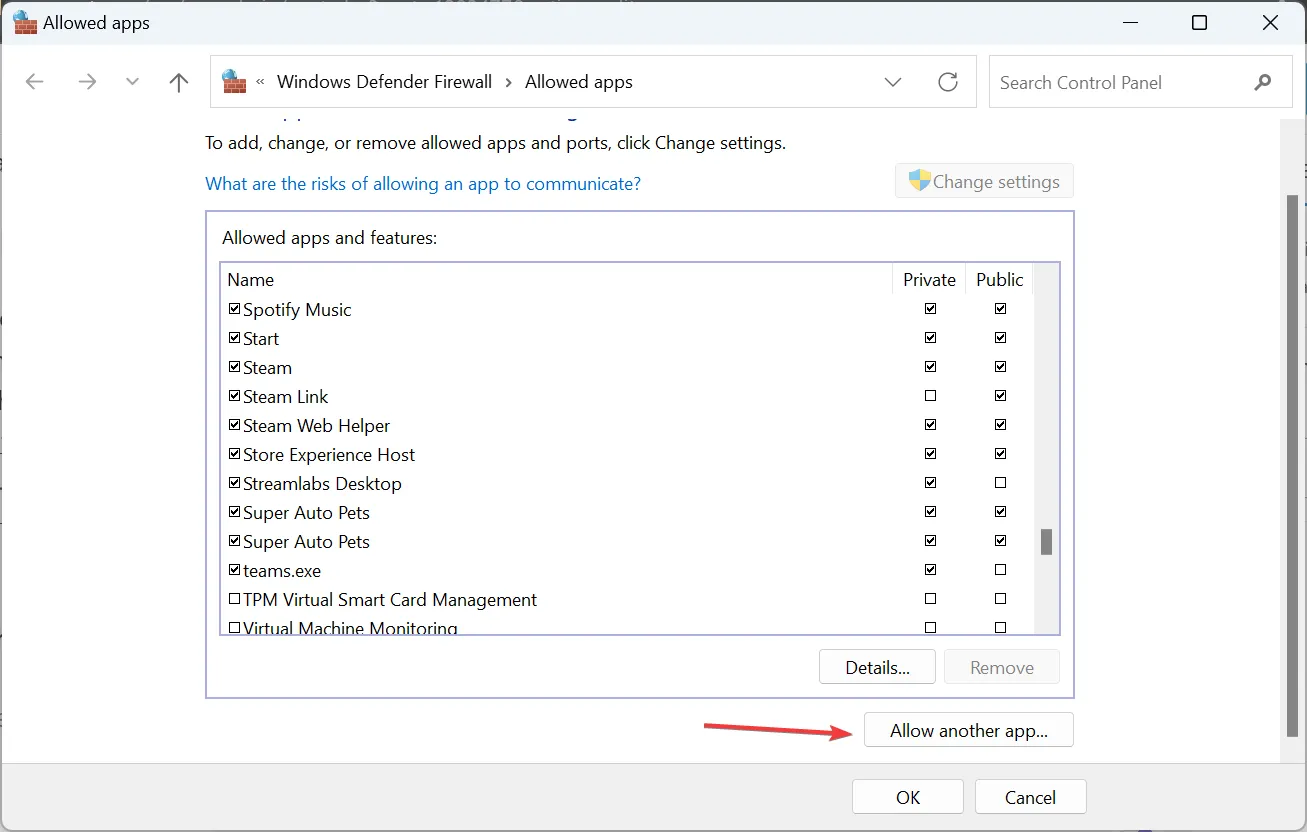
- Klik op Bladeren.
- Zoek het opstartprogramma van de game of het platform, selecteer het en klik op Openen.
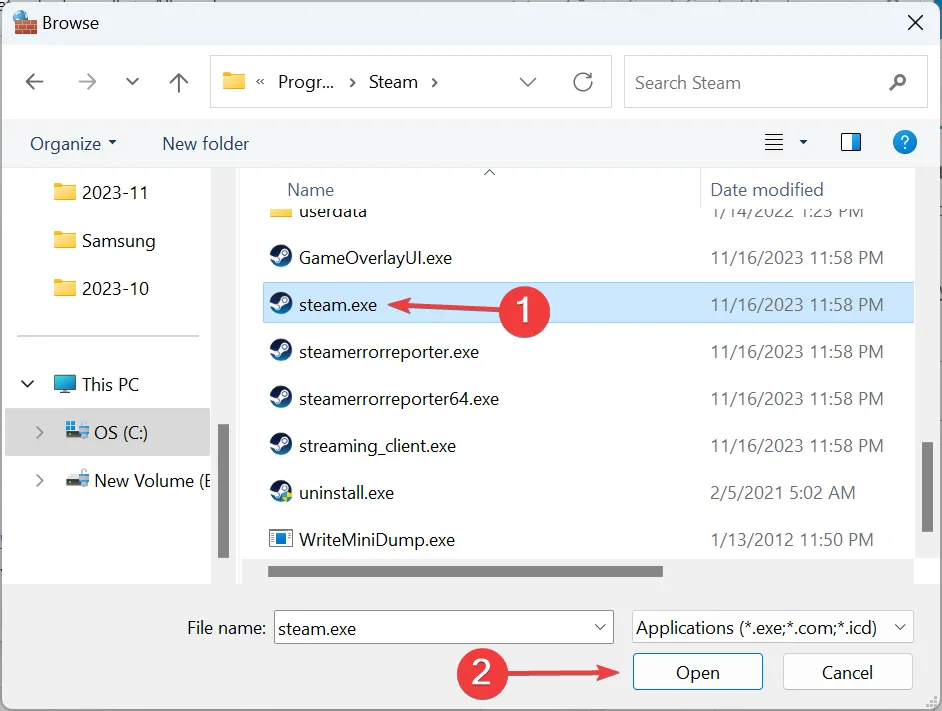
- Klik op de knop Toevoegen.
- Vink nu zowel de selectievakjes Privé als Openbaar aan en klik op OK< a i=4> om de wijzigingen op te slaan.
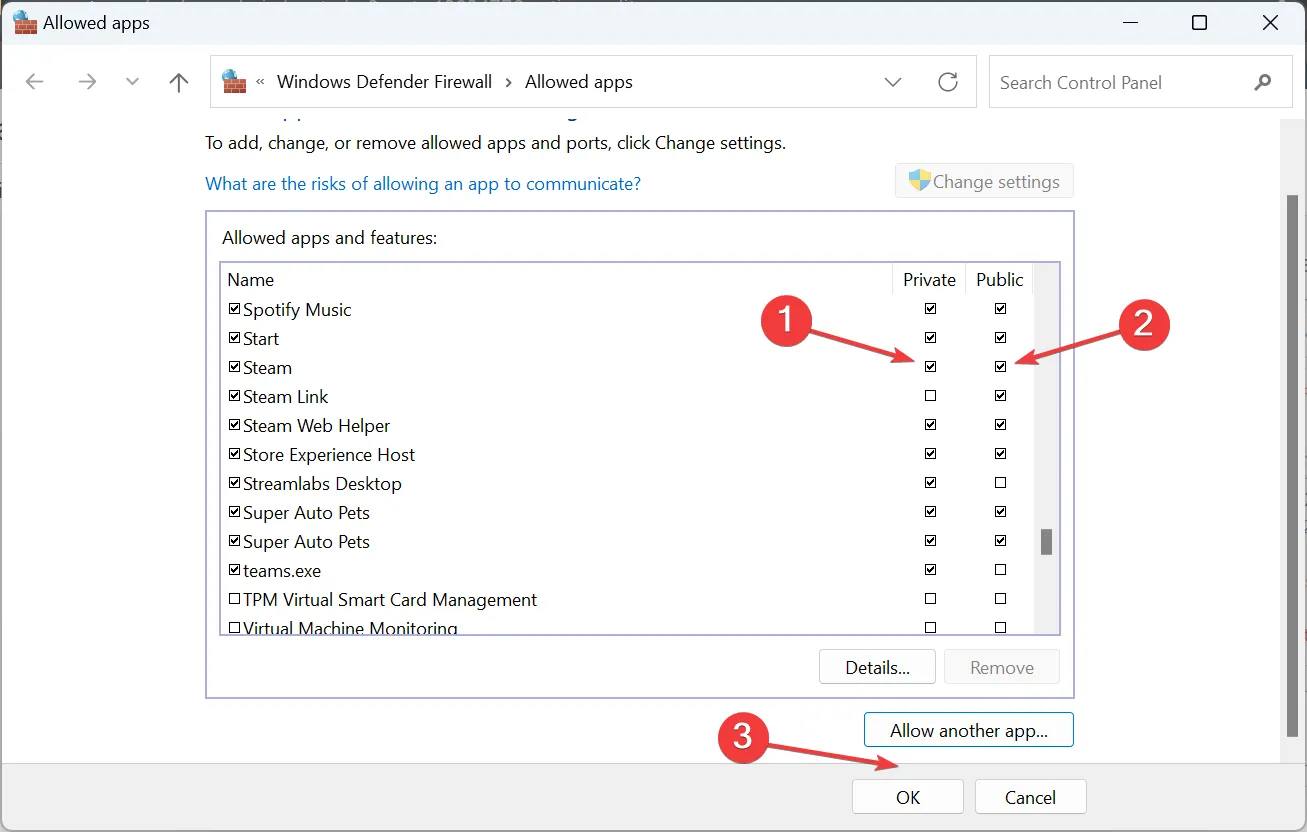
Als de firewall het programma blokkeert, wat resulteert in de Grounded Hosting Game Error, moet je zowel het spel als de game handmatig op de witte lijst zetten platform, of het nu Xbox of Steam is. Dit helpt ook als Multiplayer uit de Koude Oorlog niet werkt.
7. Installeer het spel opnieuw
- Druk op Windows + R om Uitvoeren te openen, typ appwiz.cpl in het tekstveld en druk op Enter .
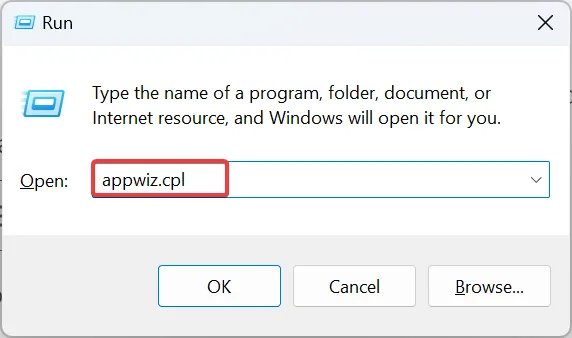
- Selecteer Grounded uit de lijst met applicaties en klik op Verwijderen.
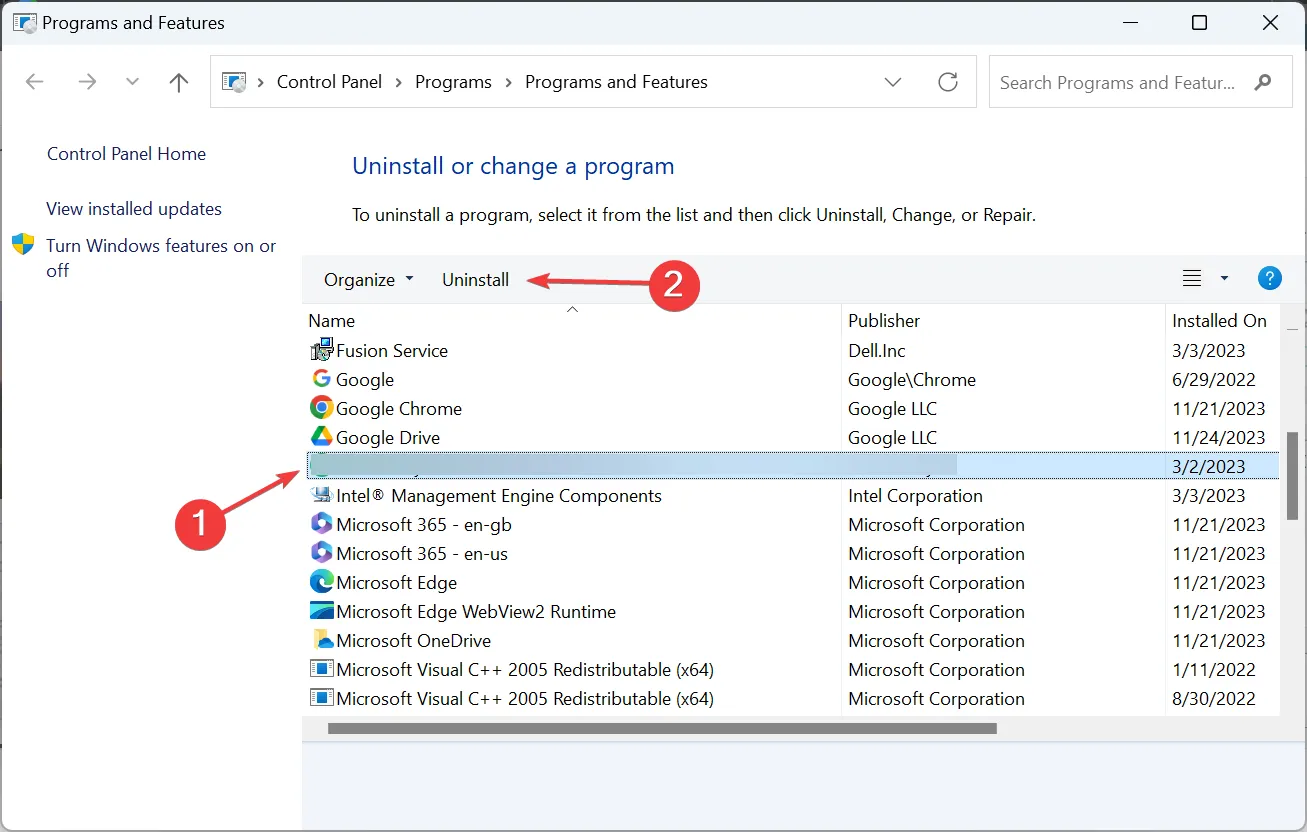
- Volg de instructies op het scherm om het verwijderingsproces te voltooien.
- Start nu het apparaat opnieuw op en installeer Grounded opnieuw vanuit de Steam Store of Microsoft Store, al naar gelang het geval.
Als een snelle verwijdering niet werkt, gebruik dan een betrouwbaar hulpprogramma voor het verwijderen van software om eventuele resterende app-bestanden en registervermeldingen te verwijderen.
Eén van deze oplossingen had moeten helpen bij de Grounded Hosting Game Error, net als bij andere gebruikers. Als dit niet het geval is, neem dan contact op met Obsidian-ondersteuning. Onthoud dat in de meeste gevallen het simpelweg opnieuw starten van het spel voldoende zou moeten zijn!
Voor vragen of om te delen wat voor u heeft gewerkt, kunt u hieronder een reactie achterlaten.



Geef een reactie